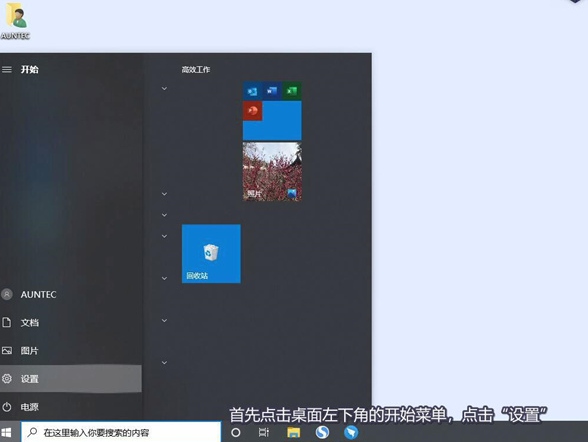
小伙伴们在使用电脑时,因为电脑里面有很多很重要的文件,为了保护这些重要的文件就设置了开机密码,设置密码后发现不会取消了.下面小编就给大家分享电脑怎么取消开机密码教程。
1.首先点击桌面左下角的开始菜单,点击“设置”。
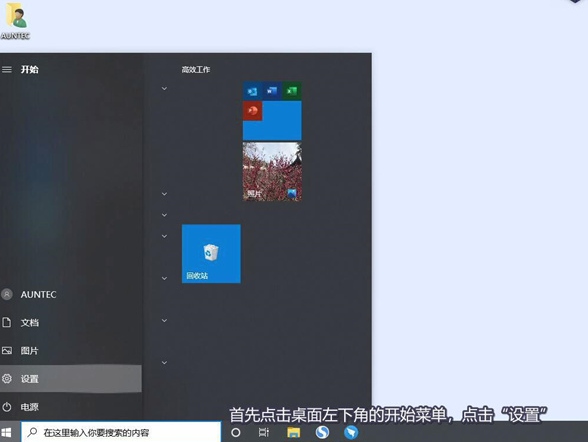
2.进入Windows设置后选择“账户”。
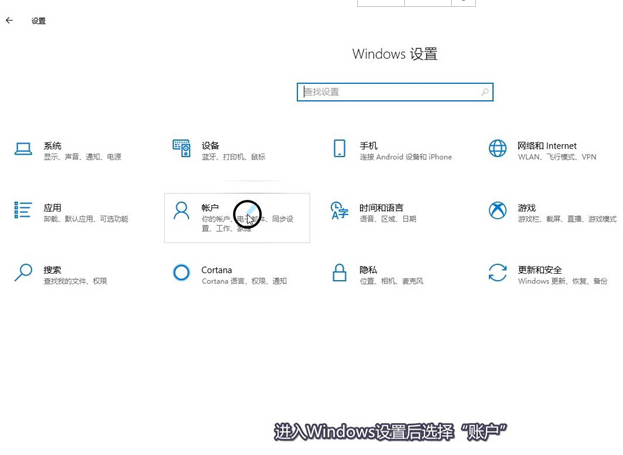
3.在左侧点击“登录选项”,再在右侧点击“密码”,选择“更改”。
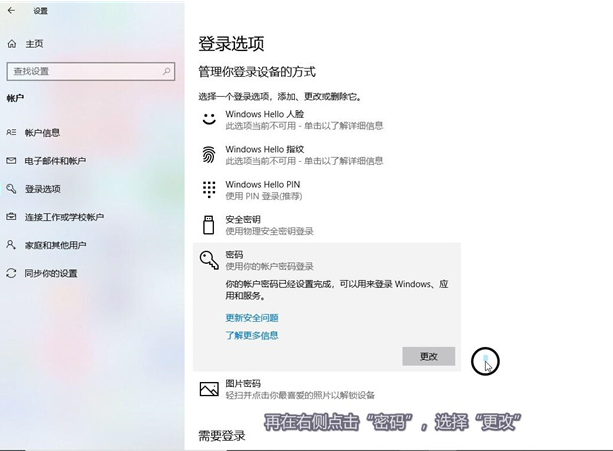
4.在窗口中输入当前密码,然后依次点击“下一步”就可以成功取消开机密码了。
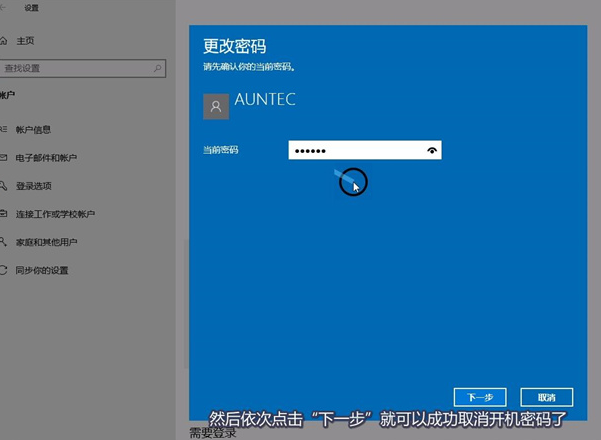
以上就是电脑怎么取消开机密码教程,希望能帮助到大家。
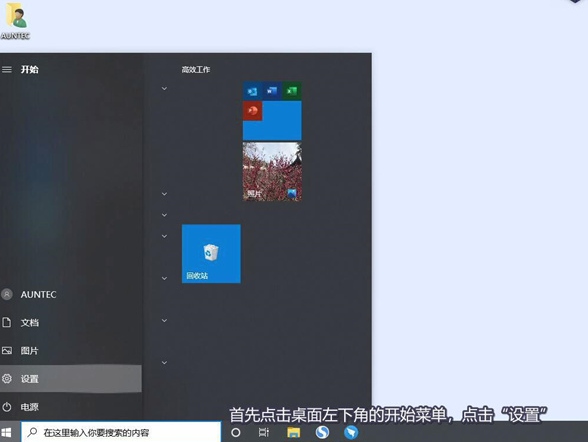
小伙伴们在使用电脑时,因为电脑里面有很多很重要的文件,为了保护这些重要的文件就设置了开机密码,设置密码后发现不会取消了.下面小编就给大家分享电脑怎么取消开机密码教程。
1.首先点击桌面左下角的开始菜单,点击“设置”。
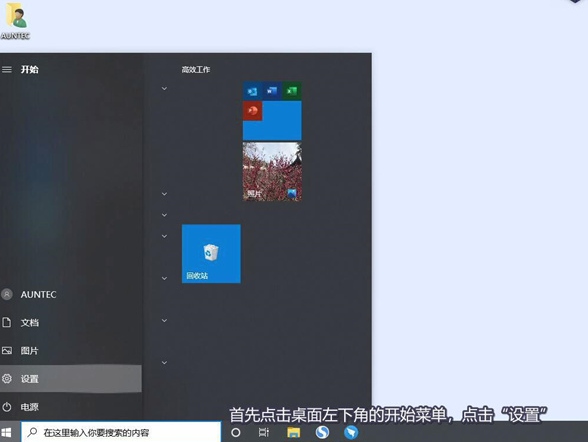
2.进入Windows设置后选择“账户”。
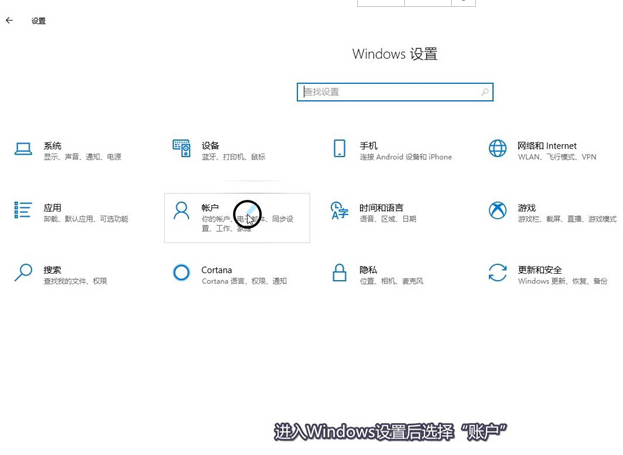
3.在左侧点击“登录选项”,再在右侧点击“密码”,选择“更改”。
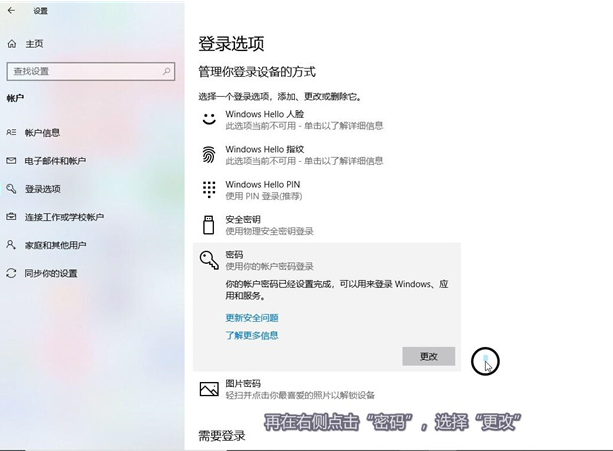
4.在窗口中输入当前密码,然后依次点击“下一步”就可以成功取消开机密码了。
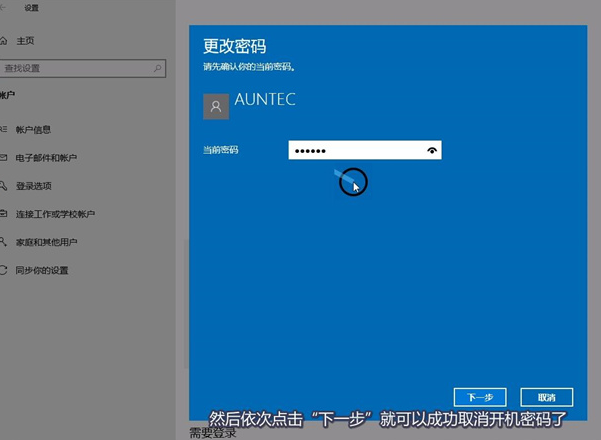
以上就是电脑怎么取消开机密码教程,希望能帮助到大家。
小伙伴们在使用电脑时,因为电脑里面有很多很重要的文件,为了保护这些重要的文件就设置了开机密码,设置密码后发现不会取消了.下面小编就给大家分享电脑怎么取消开机密码教程。
1.首先点击桌面左下角的开始菜单,点击“设置”。
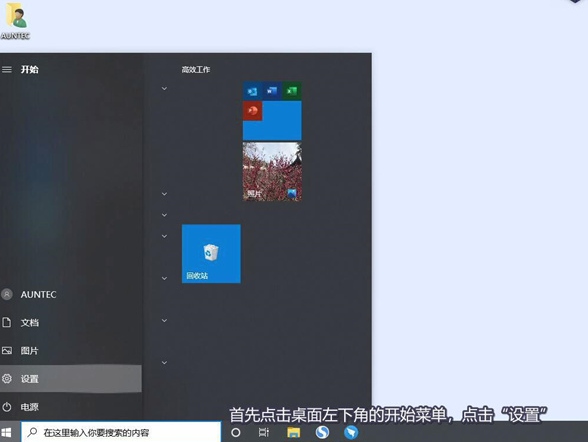
2.进入Windows设置后选择“账户”。
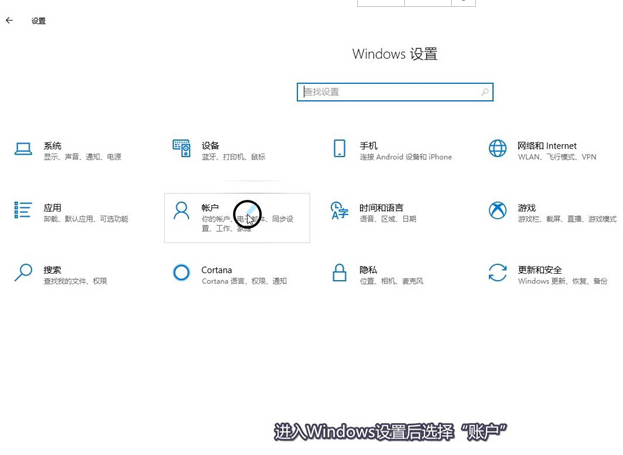
3.在左侧点击“登录选项”,再在右侧点击“密码”,选择“更改”。
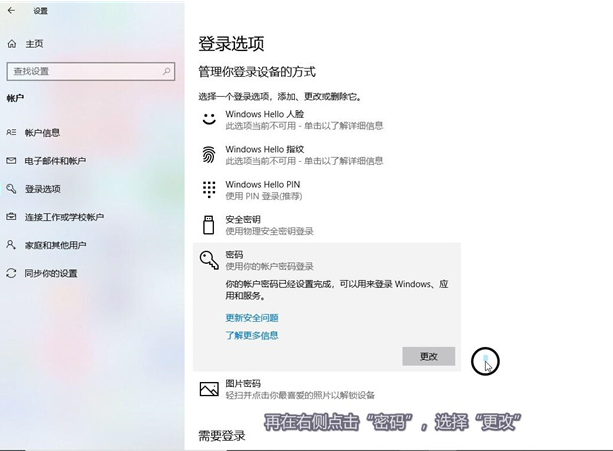
4.在窗口中输入当前密码,然后依次点击“下一步”就可以成功取消开机密码了。
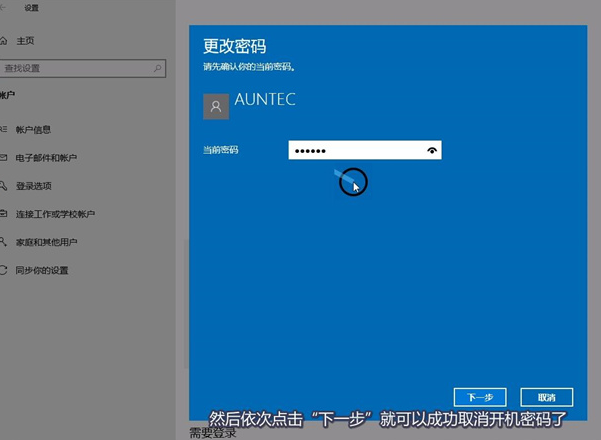
以上就是电脑怎么取消开机密码教程,希望能帮助到大家。